時間:2020-01-04 來源:互聯網 瀏覽量:
 一、掃一掃
一、掃一掃1.掃文檔
小米掃一掃功能,相信大家都知道,那麼大家知道小米掃一掃中,還隱藏著一個【掃文檔】功能嗎?1秒開啟這個功能,紙質文件就能快速變成電子文件哦~
2.操作步驟
打開小米【掃一掃】後,點擊【掃文檔】,然後對準紙質文件進行拍照,接著裁剪好掃描識別區域,最後點擊【識別文字】即可,識別成功後,紙質文件就變成電子檔啦。
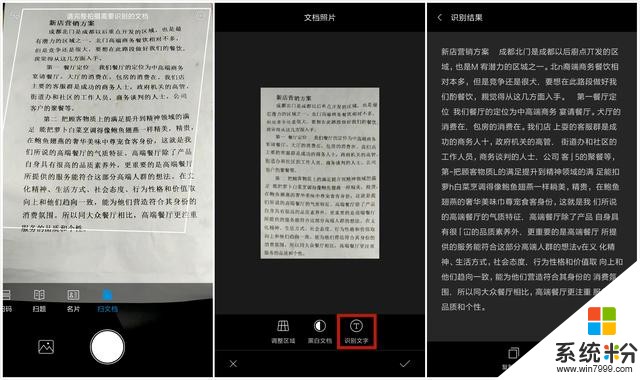 二、輸入法
二、輸入法1.文字掃描
另外我們還能通過小米輸入法來識別提取哦~比如小米中的百度輸入法或搜狗輸入法等,點擊這些輸入法中的【文字掃描】功能,就能快速實現紙質文件電子化啦。
2.操作步驟
打開輸入法後,點擊【設置】,點擊【文字掃描】,再對準紙質文件進行拍照掃描即可。完成後,就能將紙質文件轉為電子文件啦。
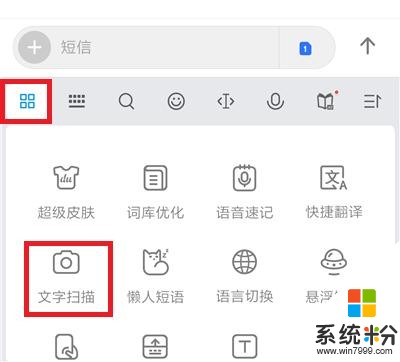 三、工具掃描
三、工具掃描1.掌上識別王
如果你用的手機不是小米手機的話,手機裏沒有掃描功能的話,也沒關係哦,可以通過專業的掃描識別工具來識別提取,比如掌上識別王,它可以幫你將紙質文件轉為電子檔,還能幫你識別提取圖片上文字。
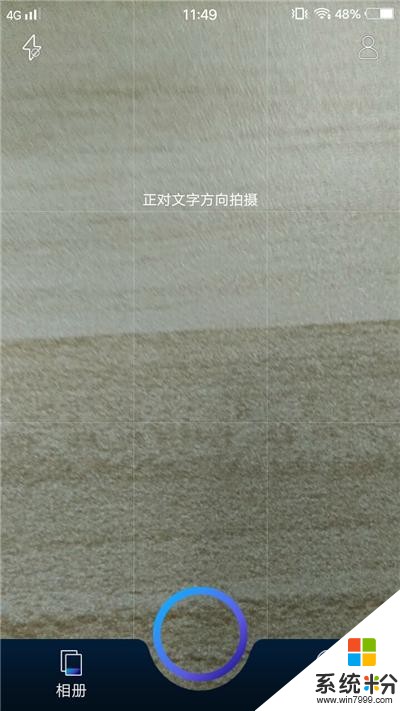
2.操作步驟
我們可以通過它的拍照識別功能,將紙質文件變為電子檔,具體操作步驟如下:
進入之後,直接對準紙質文件進行拍攝,拍攝完成後,它會自動進行識別,完成後,紙質文件就能變成電子檔啦,接下來就能點擊【複製文字】,進行複製,也能點擊【翻譯文字】,進行翻譯~
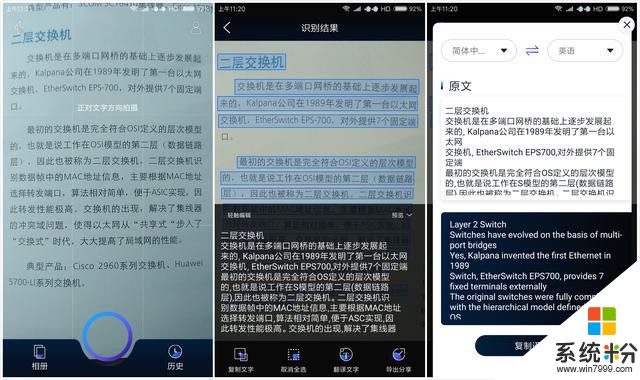
OK,今天的分享就到這裏啦,上麵小米手機裏的掃描功能,大家覺得怎麼樣呢?如果你還知道其他好用的掃描方法,也歡迎在下方留言分享哦~
